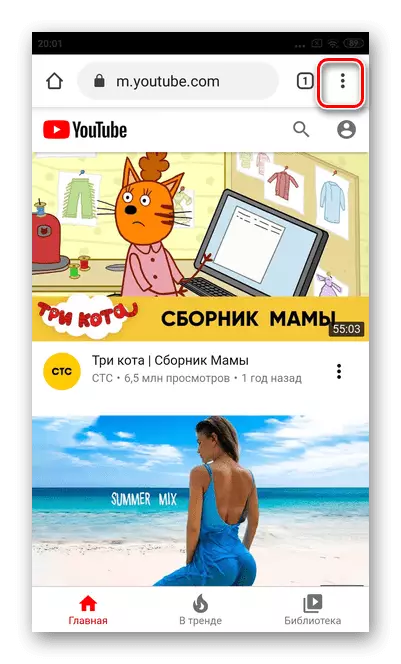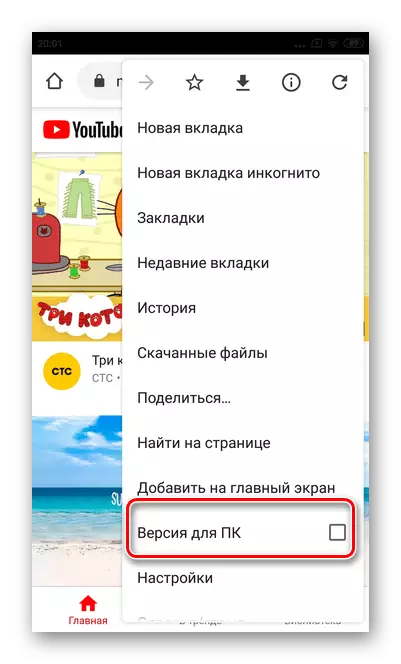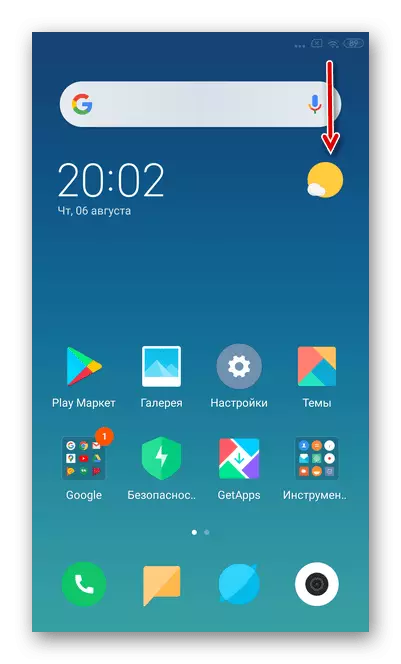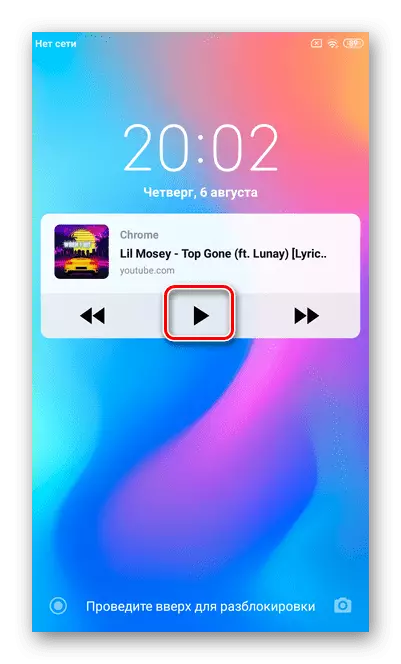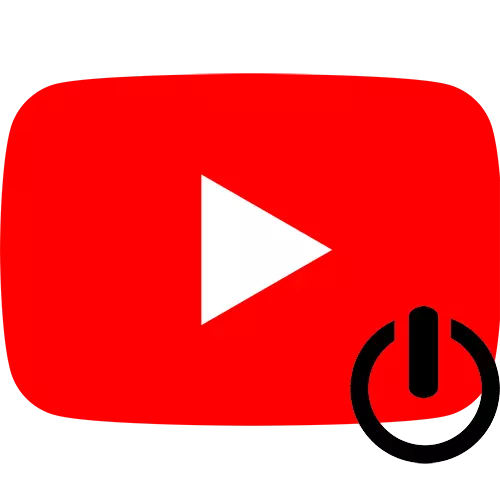
1 metodas: "YouTube Premium"
"YouTube Premium" yra išplėstinė vaizdo prieglobos versija, kuri leidžia jums naudoti papildomas funkcijas, įskaitant leidžiančius žiūrėti vaizdo įrašą fone. Apsvarstykite, kaip išduoti "YouTube" prenumeratą įvairiose OS.1 variantas: iOS
Išmaniųjų telefonų savininkai pagal IOS gali išduoti bandymus per mėnesį "YouTube Premium". Be foninio atkūrimo, galima žiūrėti vaizdo įrašus be reklamos, juos atsisiųsti ir pasiekti išskirtinį turinį.
Skaityti daugiau: kaip pasirūpinti "YouTube Premium" iOS
Nedelsiant prijungus mokamą versiją, galite paleisti bet kokį vaizdo įrašą ir tiesiog sulenkti programą - atkūrimas nesibaigs.
2 galimybė: "Android"
Mokamos prenumeratos registracija "YouTube" leis jums įtraukti bet kokį vaizdo įrašą fone, taip pat naudoti įvairias papildomas funkcijas. Paslauga siūlo bandomąjį laikotarpį per mėnesį, kad būtų supažindinama su priemokos versijos darbu.Skaityti daugiau: Kaip pasirūpinti "YouTube Premium" Android
2 metodas: "Safari" naršyklė (IOS)
"Safari" yra iš anksto įdiegta "iOS" operacinės sistemos naršyklė. Nepaisant to, kad kūrėjai kalba apie tai, kaip neįmanoma peržiūrėti "YouTube" fone per šią paraišką, yra keletas spragų norimei.
- Atidarykite "Safari" naršyklę ir įveskite "YouTube" paieškos juostoje.
- Atsisiuntus svetainę, bakstelėkite raidės piktogramą, kuri yra kairėje adreso eilutės pusėje.
- Pasirinkite stalo svetainės užklausą.
- Atidarykite bet kokį vaizdo įrašą, kurį norite klausytis fone.
- Paleisti.
- Šiame etape turite užblokuoti išmanųjį telefoną paspaudę ant maitinimo mygtuką.
- Ekrane bus rodomas "Safari" plokštė su valdymo elementais.
- Po to atrakinti telefoną.
- Atidarykite viršutinį išskleidžiamąjį meniu. "IPhone" su mygtuku "Pagrindinis", papildomas meniu atsidaro su braukimo iš apačios į viršų.
- Paspauskite "PLAY".


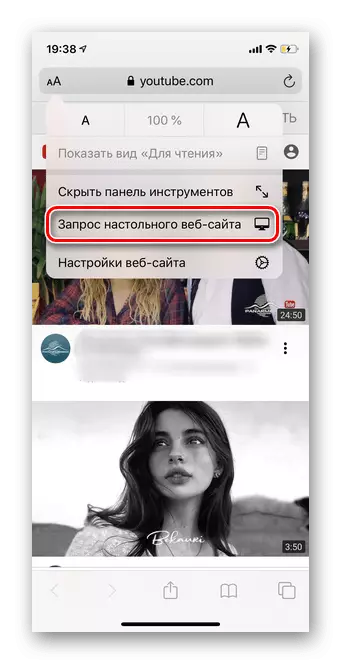
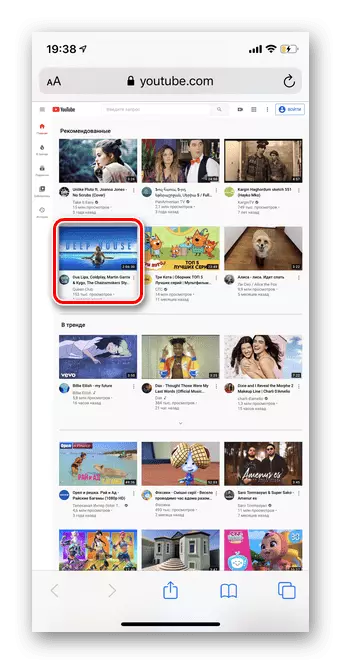
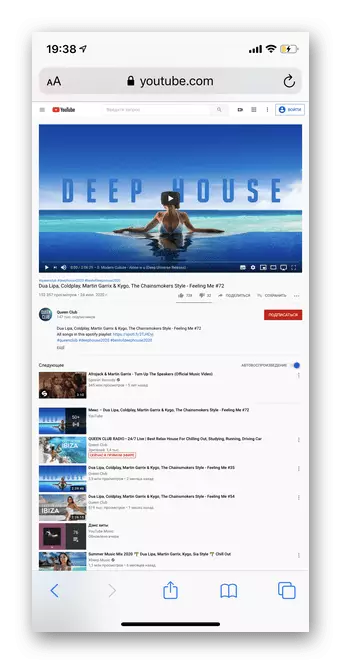



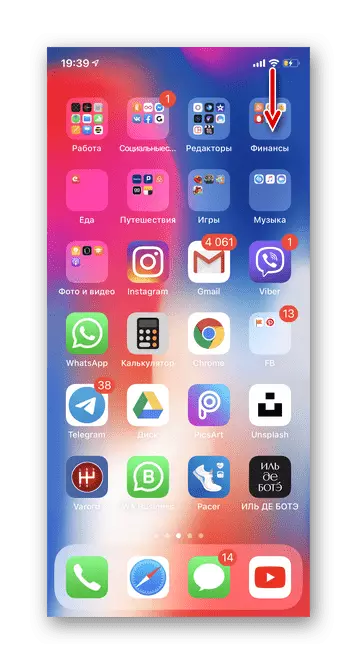

Po to taip pat galite atidaryti kitas programas, užblokuoti savo išmanųjį telefoną arba įdėti įkrovimą. "Safari" toliau atliks vaizdo įrašą fone, kol uždarysite.
3 metodas: "Chrome" naršyklė
Oficialiai vaizdo prieglobos "YouTube" leidžia vaizdo atkūrimą į foną tik tada, kai prenumeruojate mokamą versiją. Tačiau naudojant "Google Chrome" naršyklę, galite naudoti šią funkciją bet kurioje paskyroje.1 variantas: iOS
- Paleiskite programą ir eikite į "YouTube" pagrindinį puslapį per greitą prieigą arba per paieškos eilutę.
- Bakstelėkite tris taškus dešinėje apačioje.
- Spustelėkite mygtuką "Pilnai versija", kad išeitumėte iš "Mobile" vaizdo įrašų priegloba.
- Pasirinkite vaizdo įrašą, kurį norite peržiūrėti.
- Pradėjus volelį, užblokuokite ekraną.
- Atrakinkite savo išmanųjį telefoną ir pasukite naršyklę.
- Atidarykite "Quick Settings" skydelį atlikdami brūkšnelį nuo apačios į viršų arba viršaus į apačią, priklausomai nuo modelio.
- Spustelėkite mygtuką "Play". Vaizdo įrašas bus žaidžiamas fone, kol uždarysite "Google Chrome".



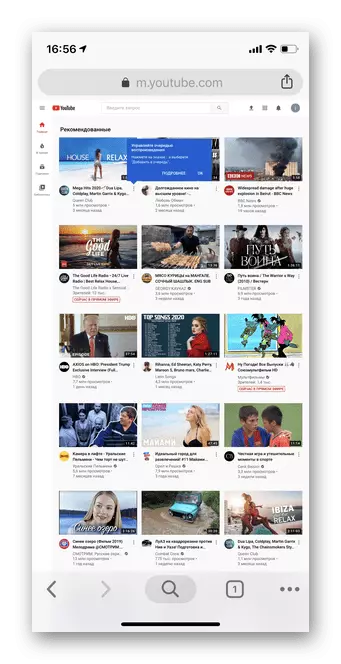


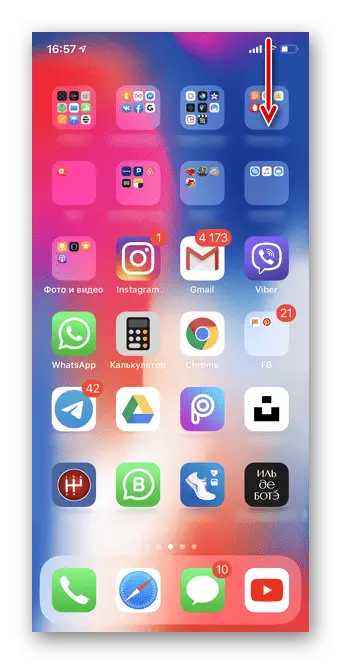
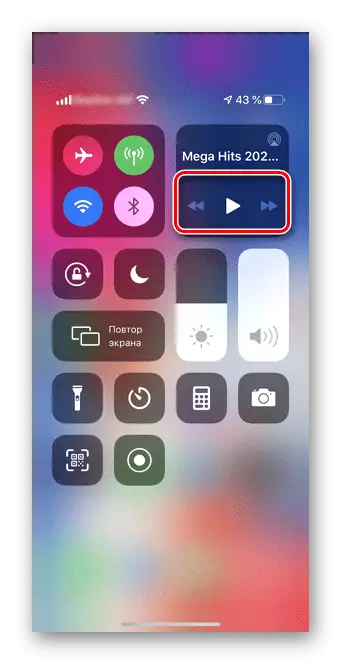
2 galimybė: "Android"
- Atidarykite "Google Chrome" naršyklę ir eikite į "YouTube".
- Viršutiniame dešiniajame kampe palieskite tris vertikalius taškus.
- Pasirinkite "PC versija".
- Spustelėkite vaizdo įrašą, kuris norėtų pažvelgti į foną.
- Atidarykite jį visą ekraną.
- Užblokuokite savo išmanųjį telefoną naudodami maitinimo mygtuką.
- Atrakinkite ekraną ir atidarykite nuorodų skydelį.
- Bakstelėkite mygtuką "Play".